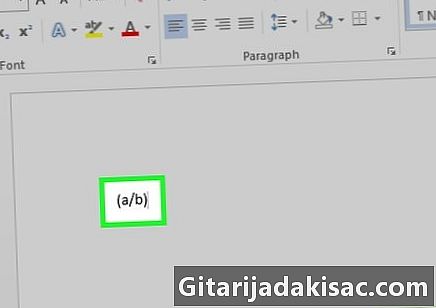
Contenido
Este artículo fue escrito con la colaboración de nuestros editores e investigadores calificados para garantizar la precisión e integridad del contenido.Hay 11 referencias citadas en este artículo, están en la parte inferior de la página.
El equipo de administración de contenido de examina cuidadosamente el trabajo del equipo editorial para garantizar que cada elemento cumpla con nuestros altos estándares de calidad.
Las versiones modernas de Word incluyen prácticamente todos los símbolos y signos que pueda necesitar un maestro de matemáticas. Puede insertarlos usando accesos directos o yendo a través del menú ecuación. El proceso es un poco diferente si está utilizando una Mac o si está utilizando Word 2003 o una versión anterior. Tenga en cuenta que el antiguo método Insertar un objeto Word 2003 está disponible en versiones recientes (pestaña Insertar, e, objeto, lista de objetos y ecuación de microsoft 3), pero también puede comprar la extensión MathType si prefiere su funcionamiento.
etapas
Método 1 de 4:
Use el teclado con Microsoft Word 2007 y posterior
- 3 Instale una extensión si es necesario. Si su copia de Word 2003 no tiene una de las extensiones mencionadas anteriormente, deberá instalar una. No es fácil encontrar estas extensiones, pero afortunadamente su paquete de instalación probablemente ya esté en su computadora.
- Cierre todos los programas de Microsoft Office.
- Haga clic en Inicio → Panel de control →
Agregar o quitar programas. - Seleccione Microsoft Office → Editar →
Agregar o eliminar componentes → Continuar. - Haga clic en el símbolo + junto a las herramientas de Office.
- Seleccione Editor de ecuaciones, Ejecutar y luego Actualizar.
- Siga las instrucciones en la pantalla. Si eso no funciona, probablemente necesitará el CD de instalación de Word 2003.
asesoramiento

- Para crear la segunda línea de una ecuación, presione Mayús + Entrar. La tecla entrada le permite abandonar la ecuación o comenzar un nuevo párrafo basado en su versión de Word.
- El servicio de suscripción de Office 365 generalmente incluye la última versión de Word. Siga las instrucciones para la última versión compatible con su sistema operativo.
- Si está utilizando Word 2007 o posterior y está intentando editar un documento creado en Word 2003 o anterior, use el comando Archivo → Convertir para desbloquear las ecuaciones y otras funciones de edición.
advertencias
- Si guarda el documento en formato .docx, las personas que usen Word 2003 y versiones anteriores no podrán modificar las ecuaciones.